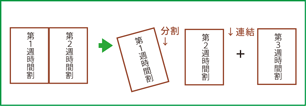本体プログラムで、標準版に以下の機能が追加されています。
 「行事の簡単設定」の機能
「行事の簡単設定」の機能
メニューバー「設定と表示」-「行事の簡単設定」で、ウイザード形式で行事を時間割の中に組み込む事ができます。
行事が入った結果、行事のある学年・クラスの残り駒は削除します。行事に関連する先生の他クラス・学年の駒はAI手直しで調整します。

 AI一覧での「駒書き換え」の機能
AI一覧での「駒書き換え」の機能(スクールパック一覧画面 : 右クリックメニュー)
AI一覧表示の右クリックで、スクールパックでは、駒の書き換え・削除・追加などができます。
(標準版ではこの3つはできません。)
残り駒欄右クリックでも同様の処理が可能です。

(駒書き換え)
臨時時間割など急な変更などに、駒書き換えを利用します。↓

 AI一覧で、「独立ウインドウ」の補助一覧表示
AI一覧で、「独立ウインドウ」の補助一覧表示
AI一覧表示で「補助一覧表示」をチェックすると、独立ウインドウの補助一覧表示を表示します。先生一覧とクラス一覧を別々に表示して操作する事ができます。スクールパックでは補助一覧表示と、最下段の補助表示と両立して使用することができます。
補助一覧表示は、多彩な使い方が可能ですから、運用・調整に役立てる事ができます。

 駒はずしの対象選択肢の追加
駒はずしの対象選択肢の追加
「曜日」と「時間」を指定して駒はずしができます。行事を入れたい時や、臨時時間割作成時等に利用します。

 残り駒欄の駒削除
残り駒欄の駒削除
AI一覧表示の「残り駒欄」の残り駒右クリックで駒を指定して削除する事ができます。
大きな行事を時間割に組み込んだ場合に、発生した駒を削除するのに利用します。

 半休全休の簡単設定
(半休全休の簡単設定とは)
半休全休の簡単設定
(半休全休の簡単設定とは)
「半休全休の簡単設定」は研修日などの1日単位や半日(午前・午後)単位で授業を持たない設定を、休暇設定用の科目・クラス・教室を利用して授業のように動かせる形で作成します。
曜日を固定して全休や半休を設定する場合はこれまでのように先生禁制を設定します。
これとは違い、「どこかで1日」や「どこかで半日」といった設定を行う場合は、この半休全休の設定を行うと便利です。
簡単設定では、既に設定された休暇に追加で設定されます。
 (半休全休の設定内容の確認)
(半休全休の設定内容の確認)
簡単設定で設定された内容を「クラス」・「科目」・「教室」・「授業設定」の画面で確認できます。休暇用の授業(駒)といった形になります。固定配置の確定授業や、単純に禁制設定での配置制限とは違い、配置を動かす事ができます。
(科目一覧)
開始時間の制限が入っています。

(クラス一覧)

(授業設定)

 選択授業の内容一覧表示機能
選択授業の内容一覧表示機能
(選択授業一覧画面 : 属性表示画面)
選択授業名と共に、単位数・先生・科目・クラス・教室・授業IDなどを選択して、内容を一覧表示できます。
長い科目名なども表示できるよう、「横長タイルで表示」機能があります。

(選択授業一覧画面: タイル表示画面)
選択授業名と共に、選択授業が配置された時間を表示します。

(選択授業一覧画面:選択授業並べ替え画面)
→ボタンクリックで、先生・科目・クラス・教室・科目順に自動整列します。
カラーを揃えたい場合は、選択授業名称の先頭3文字を揃えて、メニューバーのカラー自動設定で 「全クリア」-「カラー自動設定」を行います。
→その他、数字入力や、モード(先頭に など)指定後名称クリックで、並び順を変更する事ができます。

 時間割データ結合
時間割データ結合
複数の先生で分担して入力した授業データを一つに合体する機能です。入力を分担すると更に短時間に作成できます。分担の単位は、学年や科目毎など自由に決める事ができます。
特に大規模校や先生・科目の多い学校での時間割設定に、この機能が力を発揮します。結合の操作は、分担入力したファイルを指定ゆくだけの簡単でシンプルな作業です。結合の際に、重複がある場合はメッセージ表示します。
 時間割データ分割・連結
時間割データ分割・連結
時間割データの曜日を指定して、時系列で分割出力・連結する機能です。
2週間単位の時間割を、分割機能を利用して土曜日のある週としてa週、無い週としてB週を雛型として作成します。1週が経過した時に、1週目A週の時間割データを分割機能で過去週として切り離し、2週目B週に3週目のデータとしてA週を連結して、振替対象とします。
分割・連結を繰り返す事によって切れ目なく1週間未来までの授業を振替の対象とする事ができます。この事で時間割実績に取り込むデータも完全に継続する事ができます。
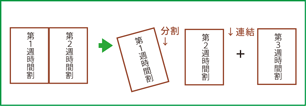
 時間・曜日を指定して丸ごと駒交換
時間・曜日を指定して丸ごと駒交換
行事などがあって学校全体で時間割変更するのに便利な機能です。曜日や時間を指定して、丸ごと駒を交換できます。この設定を行うと、駒交換を設定した曜日・時間は、学校全体の時間割が入れ替わります。
曜日・時間をドラッグして交換設定すると、直ちに時間割データに反映されます。先生やクラス単位の駒交換でなく、学校全体の時間割の入れ替えです。